
Ваш контент в абсолютной безопасности
ПОДРОБНЕЕ

Ваш контент в абсолютной безопасности
ПОДРОБНЕЕ
Статья была полезной?
Для каждого тренинга можно создать расписание уроков, которое ученик увидит в своем профиле.
Расписание позволяет настроить последовательный доступ пользователей к урокам тренинга. Это особенно важно в тех случаях, когда тренинг содержит большое количество уроков, предполагающее поэтапное изучение информации. Временные задержки между уроками не позволят ученику открыть новые уроки раньше времени.
Настроить расписание можно двумя способами:
- общее («У всех одинаковое»);
- индивидуальное («У каждого ученика свое»).
Содержание статьи:
Общее расписание
В общем расписании указывается только дата и время «открытия» каждого урока для всех учеников тренинга. Это удобно, если у вас ограниченное количество учеников, и вы точно знаете, что они приступят к обучению в одни и те же даты. Например, тренинг продавался единоразово, в течение одного дня, заявленная дата начала обучения — на следующий день.
Чтобы настроить общее расписание, выберите вид расписания «У всех одинаковое».
После этого задайте дату и время каждого урока.
Обратите внимание, что, как и везде в GetCourse, время указывается московское.
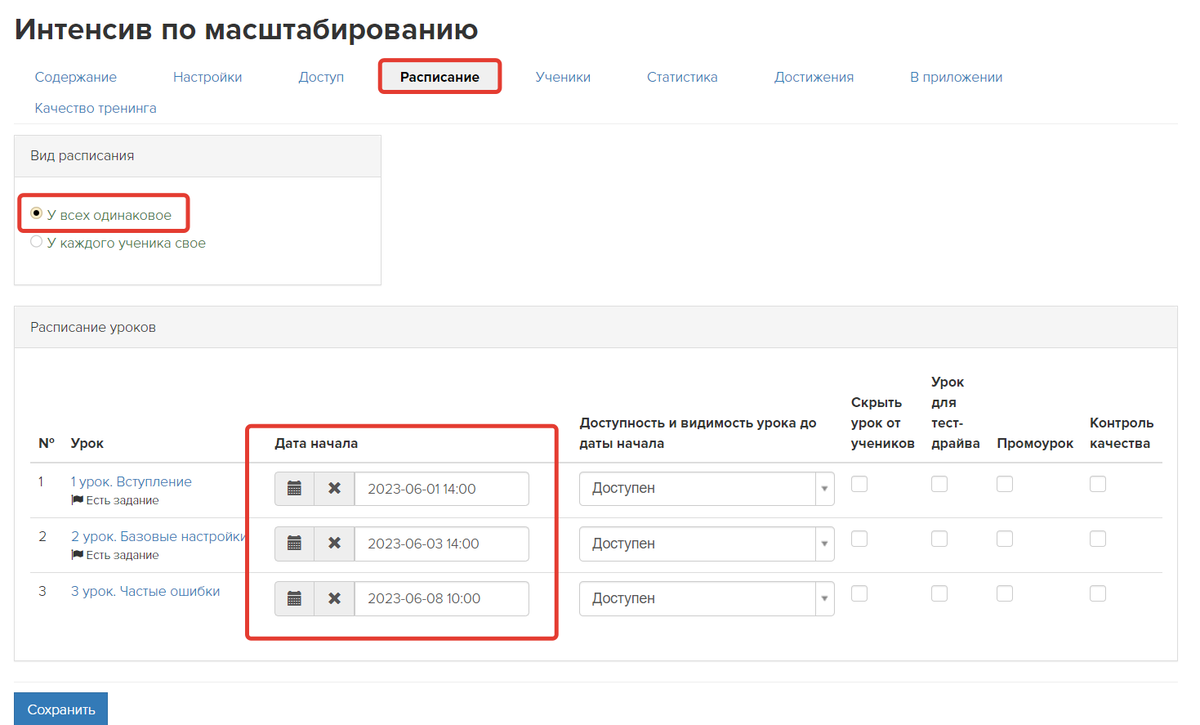
Вы можете настроить видимость уроков до даты их проведения.
Для этого в настройках расписания в поле «Доступность и видимость урока до даты начала» выберите один из вариантов:
- недоступен, но отображается в списке — ученики будут видеть урок, но не смогут войти в него до даты открытия по расписанию;
- недоступен и не показывать в списке — ученики не будут видеть урок до даты открытия по расписанию;
- доступен — ученики будут видеть урок и смогут в него войти вне зависимости от даты открытия по расписанию.
Также установить видимость можно в режиме редактирования конкретного урока на вкладке «Настройки».
Обратите внимание: настройка видимости работает, только если указана «дата начала» уроков.
Если не заданы видимость и дата начала уроков, то уроки откроются ученикам сразу после получения доступа к тренингу.
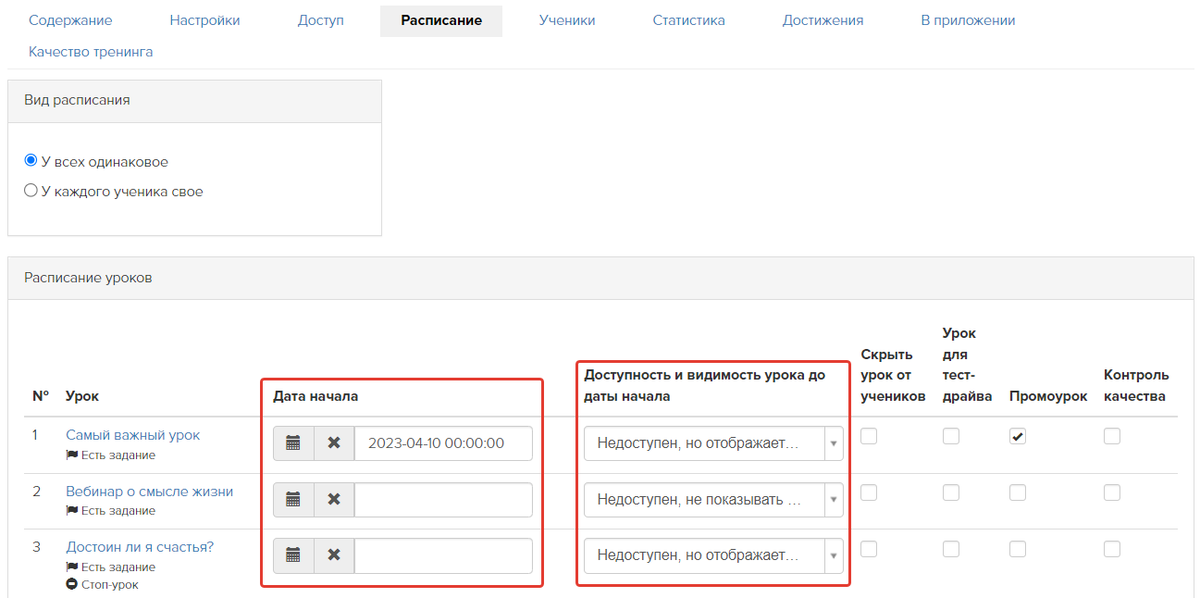
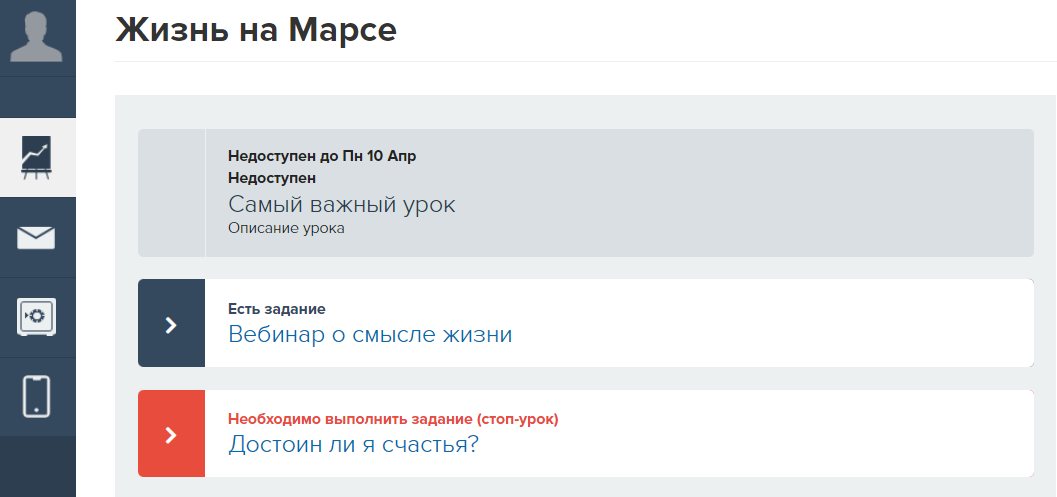
Если в уроке есть дата и время, то можно отправить пользователю уведомление о том, что у него будет урок в это время. Дата влияет и на отображение в виджете расписания.
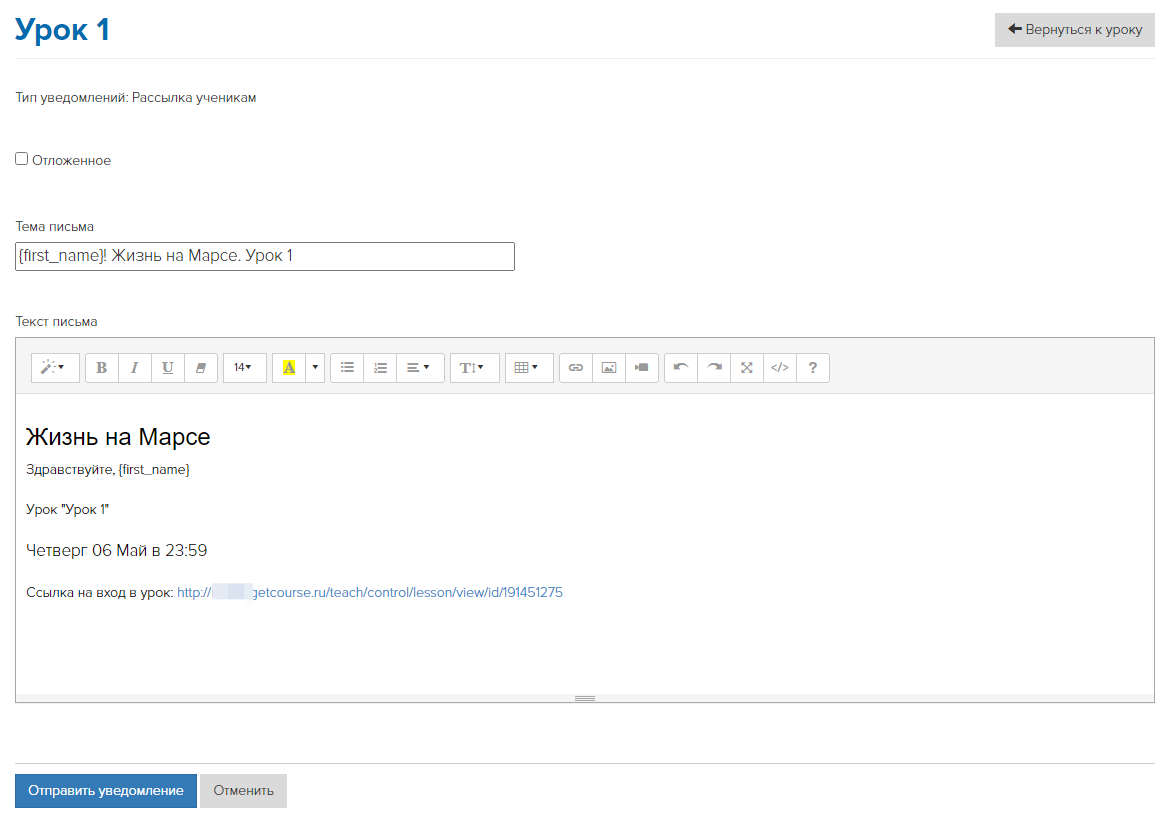
Индивидуальное расписание
Индивидуальное расписание позволяет настроить гибкий доступ для каждого ученика независимо от даты начала обучения. Это удобно, если тренинг продается без ограничений по времени, и одновременно обучение проходят пользователи, присоединившиеся в разное время.
Чтобы настроить индивидуальное расписание, выберите вид расписания «У каждого ученика своё».
Укажите, что считать началом расписания:
- «Получение доступа к тренингу» — уроки тренинга начнут открываться сразу же после получения пользователем доступа к тренингу, например, после покупки.
- «Первый вход в тренинг» — уроки тренинга начнут открываться в тот момент, когда пользователь первый раз войдёт в тренинг.
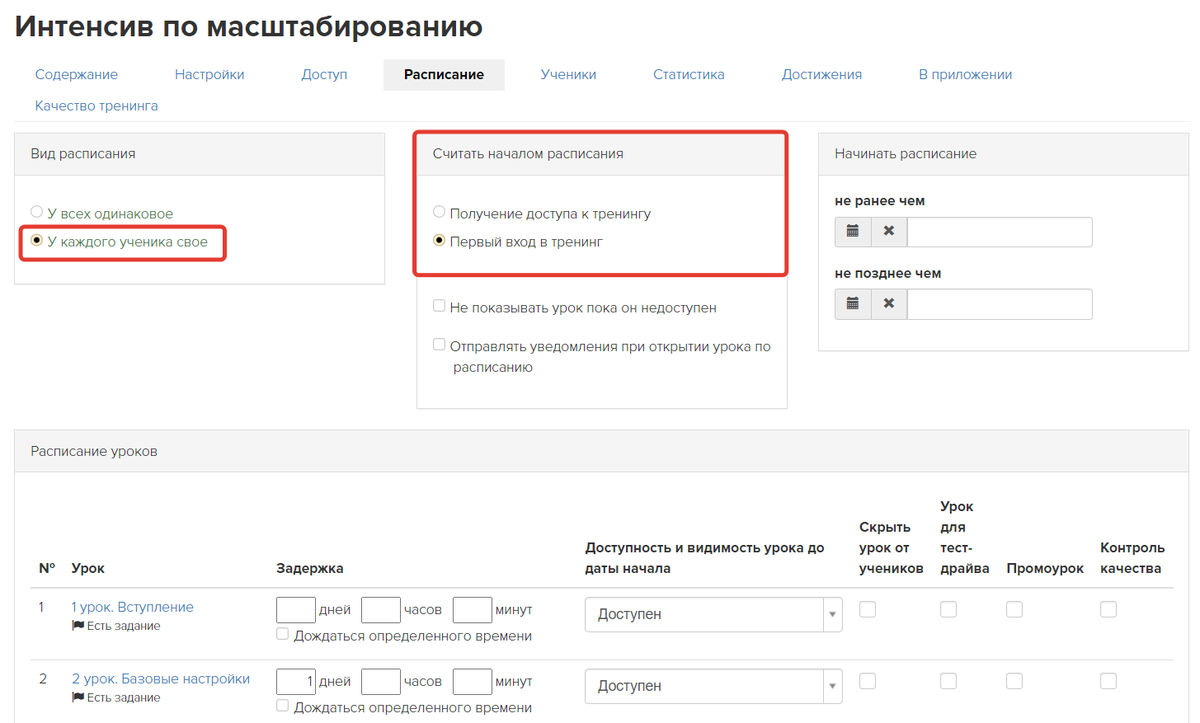
Укажите задержку между уроками.
Задержка для первого урока отсчитывается от начала расписания.
Задержка для каждого следующего урока — от даты открытия предыдущего урока.
Пример: в расписании установлена задержка в 1 день для всех уроков начиная со второго. Расписание стартовало для ученика 01 мая, значит первый урок откроется 01 мая, второй — на следующий день, т.е. 02 мая, третий — 03 мая и т.д.
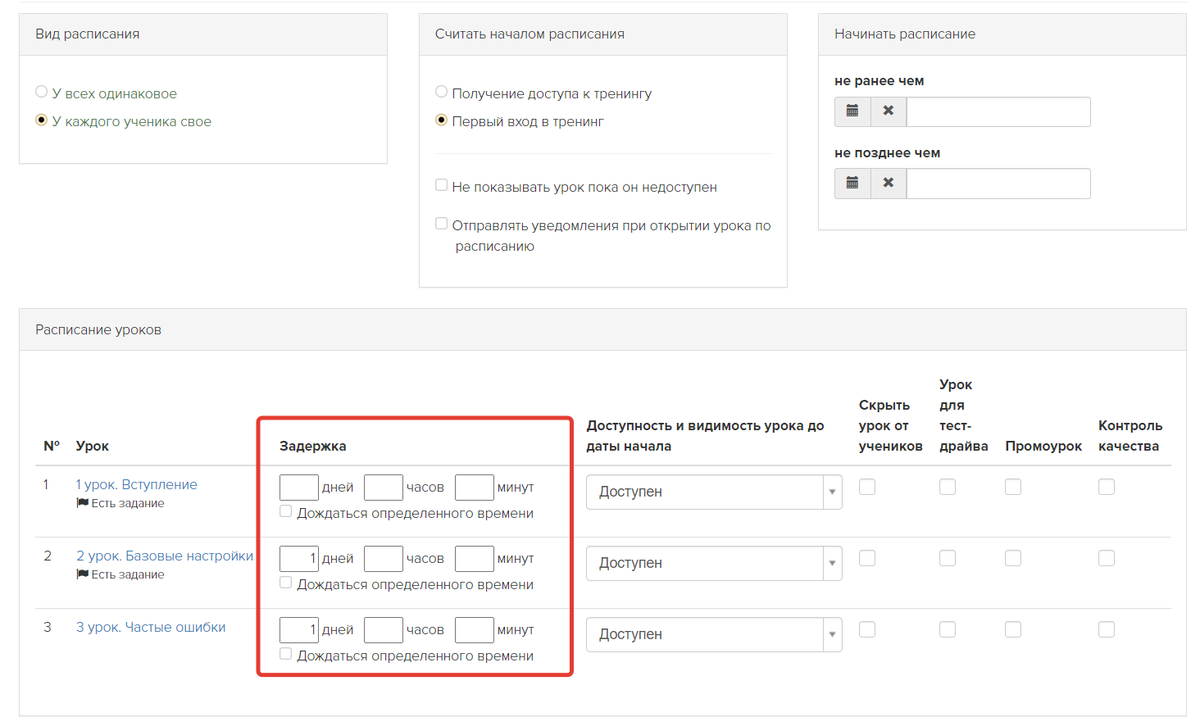
Есть возможность настроить открытие уроков в определённые дни и время с помощью опции «Дождаться определенного времени». Например, открывать уроки можно только по будням или в указанные дни недели в 8:00.
Важно: если согласно настройкам уроки открываются в заданный день и время, а ученик получит доступ к тренингу после этой даты, то для него урок откроется только на следующей неделе в указанный день/время.
Пример: урок открывается согласно расписанию в понедельник в 6:00. Ученик получил доступ к тренингу в понедельник в 6:10 — открытие урока перенесется для ученика на понедельник следующей недели в 6:00.
Обратите внимание: как и везде в GetCourse, время указывается московское.
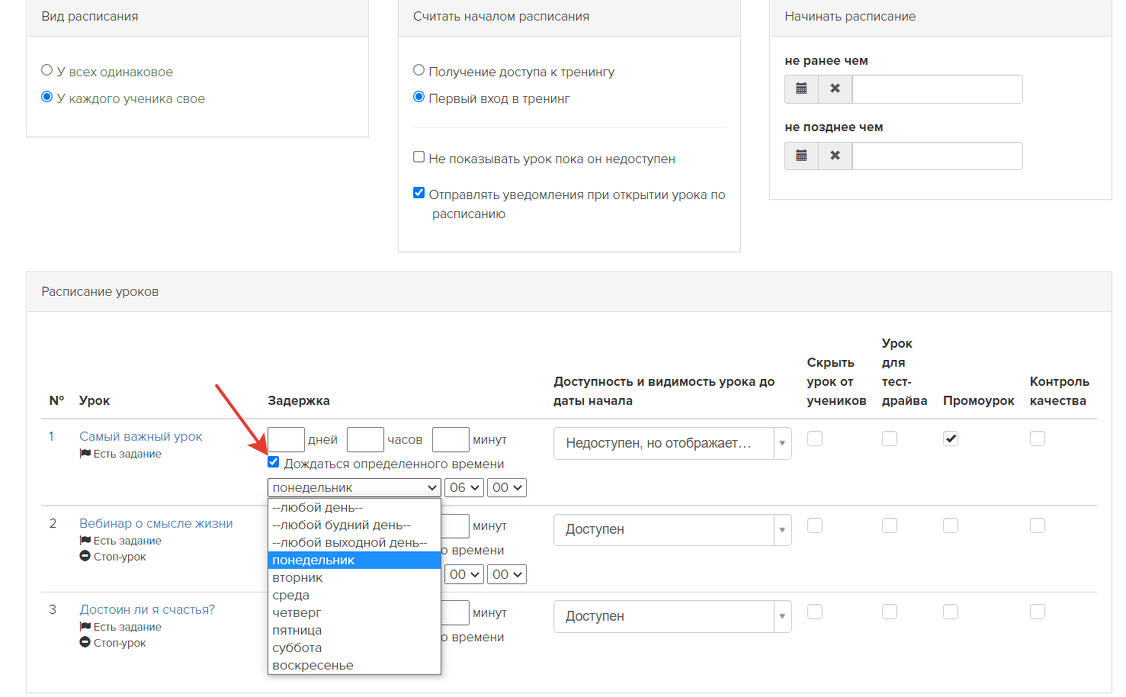
При желании начало расписания можно ограничить определенными датами:
- «не ранее чем» в указанную дату
Если ученик получит доступ к тренингу до этой даты — расписание начнется в заданную дату. Если ученик получит доступ после этой даты — расписание начнется с даты получения доступа к тренингу.
Пример: в настройках задано начинать расписание не ранее чем 01 мая 2021.
Ученик получил доступ к тренингу 29 апреля 2021 — расписание начнется с 01 мая 2021.
Ученик получил доступ к тренингу 05 мая 2021 — расписание начнется с 05 мая 2021.
- «не позднее чем» в указанную дату
Если ученик получит доступ к тренингу до этой даты — расписание начнется в дату получения доступа. Если ученик получит доступ после этой даты — расписание начнется в заданную дату.
Пример: в настройках задано начинать расписание не позднее чем 01 мая 2021.
Ученик получил доступ к тренингу 29 апреля 2021 — расписание начнется с 29 апреля 2021.
Ученик получил доступ к тренингу 05 мая 2021 — расписание начнется с 01 мая 2021.
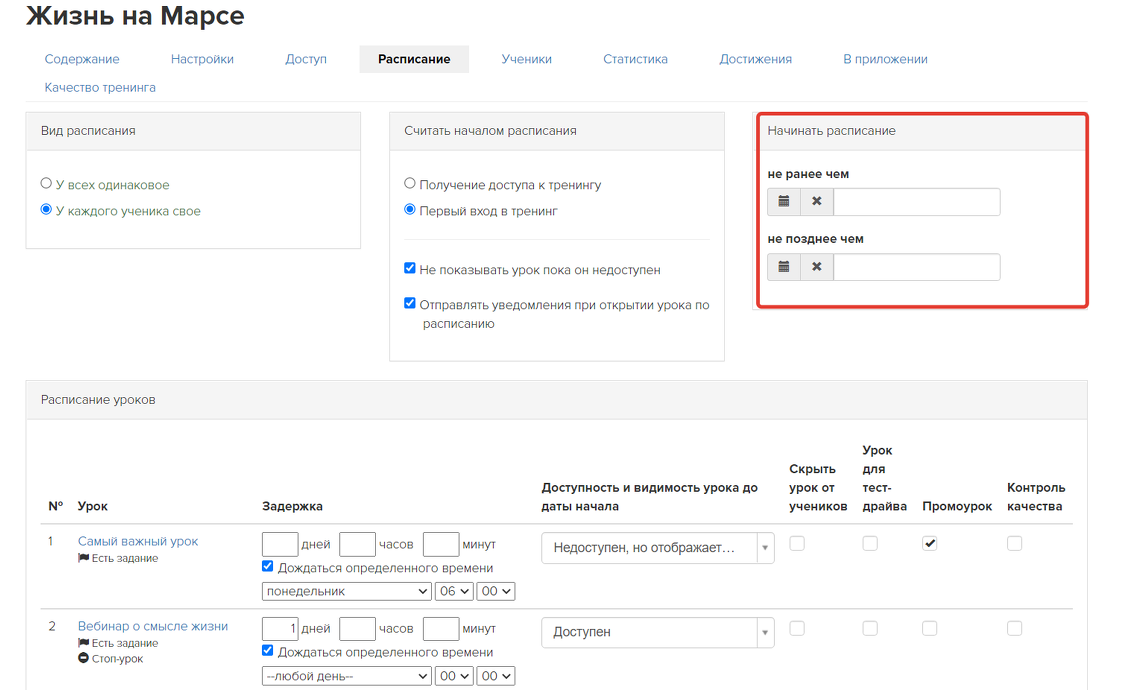
Вы можете изменить параметры доступности и видимости уроков на странице тренинга. Для этого используйте опцию «Не показывать урок, пока он недоступен» и настройки «Доступности и видимости урока до даты начала».
Чтобы уроки отображались и были доступными вне зависимости от расписания:
- выберите значение «Доступен» для параметра «Доступность и видимость урока до даты начала»;
- опция «Не показывать урок, пока он недоступен» в данном случае на результат не влияет.
Чтобы уроки отображались, но не были доступны до их начала по расписанию:
- отключите опцию «Не показывать урок, пока он недоступен»;
- в настройках урока выберите «Недоступен, но отображается в списке».
Скрыть уроки до их начала по расписанию можно двумя способами:
- В настройках урока выбрать параметр «Не доступен, не показывать в списке». Уроки будут скрыты вне зависимости от использования опции «Не показывать урок, пока он недоступен.
- В настройках урока выбрать параметр «Недоступен, но отображается в списке» при включенной опции «Не показывать урок, пока он недоступен».
Обратите внимание: так как уроки в индивидуальном расписании открываются последовательно, то если не указывать «задержку» для какого-либо урока, он будет недоступен до даты открытия предыдущего урока.
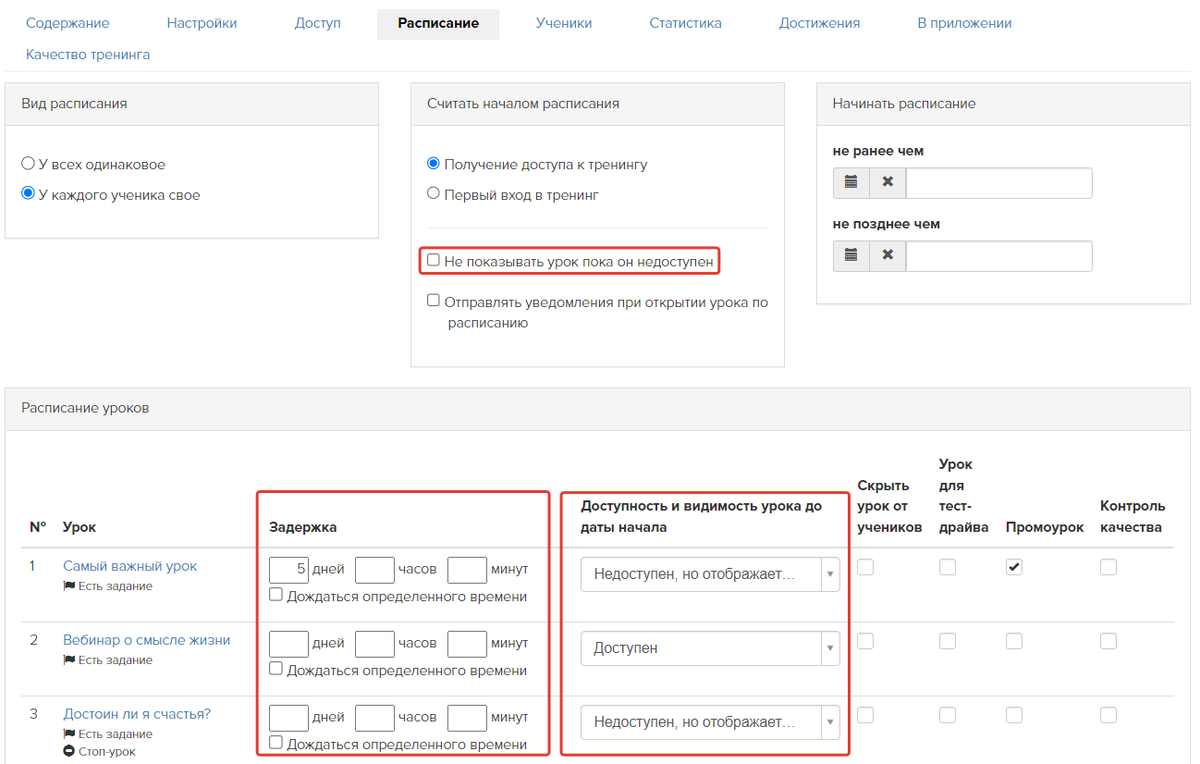
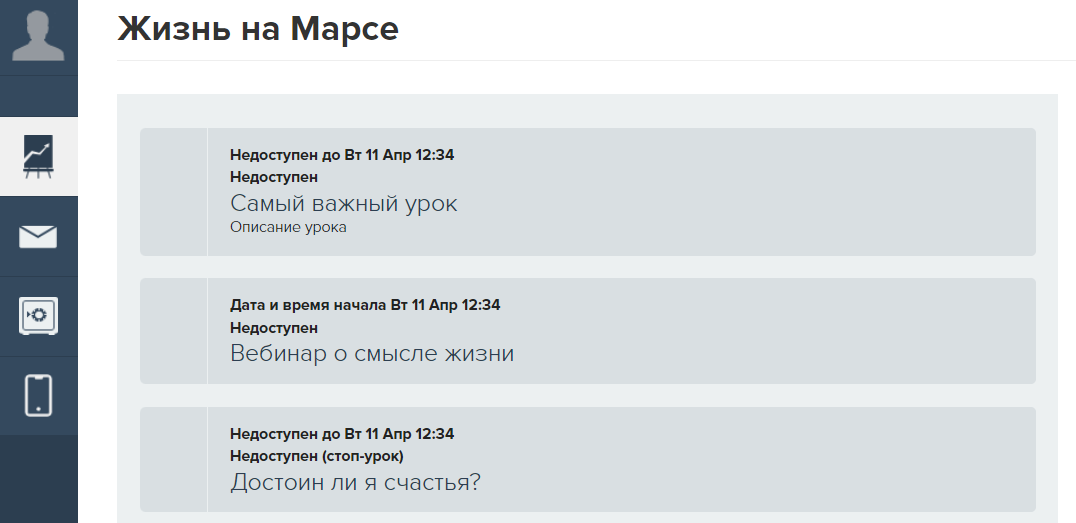
Есть возможность настроить отправку уведомлений об открытии нового урока с помощью опции «Отправлять уведомления при открытии урока по расписанию».
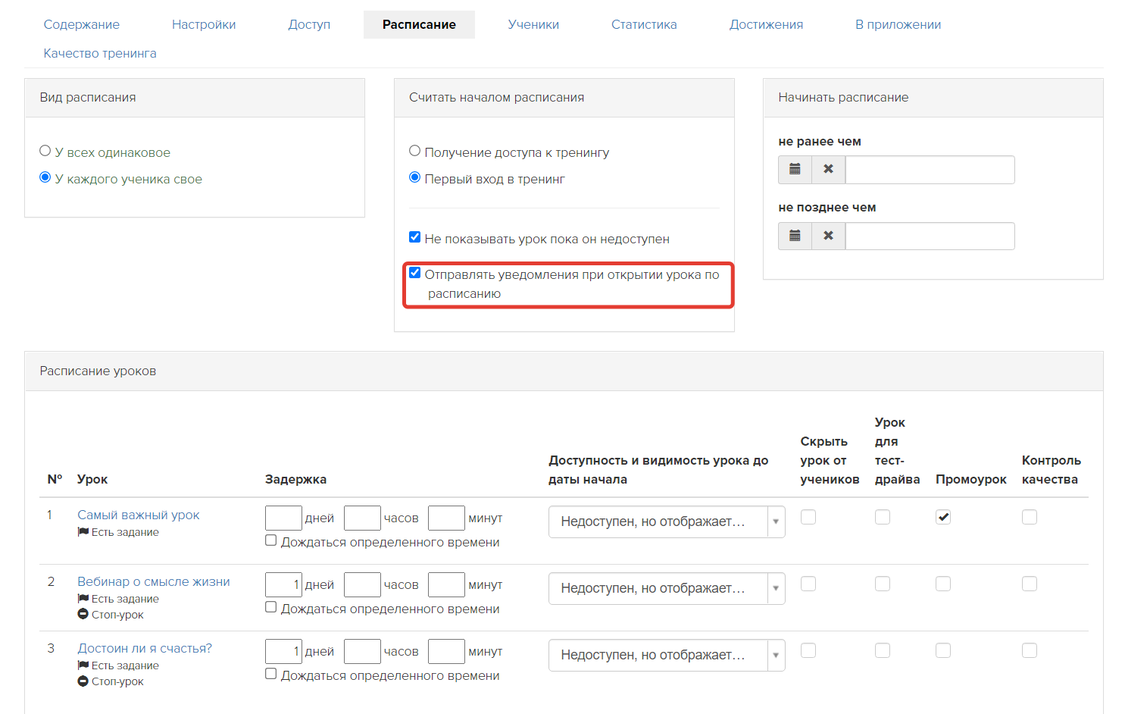
Дополнительные возможности в расписании
В настройках любого типа расписания можно:
- скрыть урок от учеников;
- отметить уроком для тест-драйва;
- выбрать в качестве промоурока;
- включить функционал контроля качества.
Для этого напротив нужного урока включите соответствующую опцию.
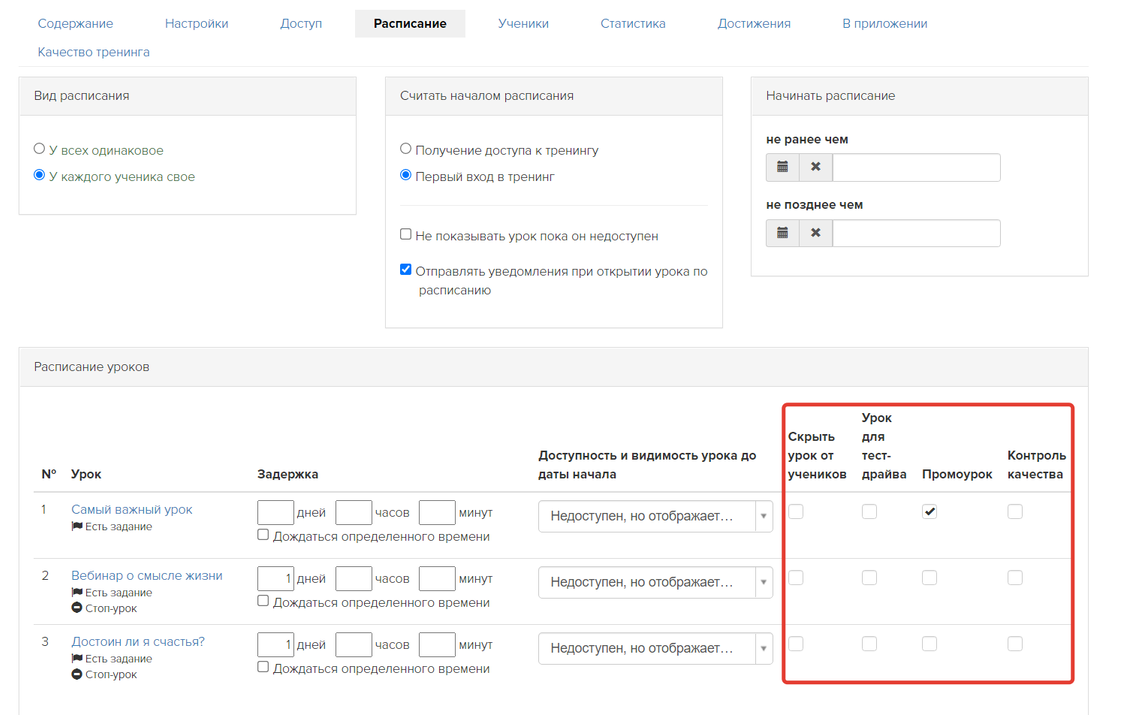
Обратите внимание: для корректной работы не рекомендуется вносить изменения на вкладках «Доступ» и «Расписание» в тренингах и подтренингах, если в них уже есть ученики. Данные действия могут привести к потере доступа у клиентов и неправильной работе ограничений.
О других возможностях модуля LMS на GetCourse можно узнать из видеоролика ниже.

авторизуйтесь
Открытие уроков в подтренингах можно реализовать разными способами. Чтобы мы могли помочь с их настройками для вашей задачи, пришлите, пожалуйста, обращение в нашу поддержку по ссылке https://getcourse.ru/contacts и уточните как именно должны открываться уроки для учеников.
Открытие уроков в подтренингах можно реализовать разными способами. Чтобы мы могли помочь с их настройками для вашей задачи, пришлите, пожалуйста, обращение в нашу поддержку по ссылке https://getcourse.ru/contacts и уточните как именно должны открываться уроки для учеников.
Чтобы мы могли проанализировать ваши текущие настройки и помочь с решением задачи, направьте, пожалуйста, обращение в нашу поддержку https://getcourse.ru/contacts и приложите ссылку на тренинг, о котором идет речь.
Чтобы мы могли проанализировать ваши текущие настройки и помочь вам, направьте, пожалуйста, обращение в нашу поддержку https://getcourse.ru/contacts и приложите ссылку на тренинг, о котором идет речь.
Ответили в рамках технической поддержки.
В качестве решения вы можете размещать уроки в подтренингах https://getcourse.ru/blog/276091 , разделяя материал курса на тематические модули. При этом можно настроить отображение списка подтренингов с помощью плитки по инструкции https://getcourse.ru/blog/276120 .
Для наиболее точных рекомендаций вы можете обратиться в техническую поддержку https://getcourse.ru/contacts . В обращении необходимо приложить ссылку на пример тренинга, а также подробно описать задачу и отправить поясняющие скриншоты.
Нам нужно открыть весь курс ученикам предыдущего потока (в качестве бонуса-подарка).
НО текущий поток еще не закончил учиться и там действующее расписание.
Что нам можно сделать, чтобы у предыдущего потока был доступ к курсу с учетом выполненных ими заданий и пр. без необходимости ждать окончания текущего потока? Заранее огромное спасибо!
В своем обращении укажите ссылку на ваш тренинг.
Как сделать один общий курс, но добавлять разные потоки, чтобы расписание всегда было одно и то же
К примеру, модули всегда открываются каждую неделю, а видео выходят с пн по пятницу.
И все, что нужно делать - просто добавлять новые потоки, а дальше все проходит автоматически
Можно так сделать? Как?
Буду благодарен за ответ.
Ответили в рамках технической поддержки.
Или можно ли задать условие, что человек имеет доступ только к одному уроку в день. Если открыт 1 урок, то в течение суток другие уроки не доступны.
Если тренинг уже создан, то к обращению приложите ссылку на него.
для первого ученика в какой то день (дату) в 11:55 по МСК
для второго ученика в тот же день, что и у первого, но в 13:25 по МСК?
Как в одном уроке открыть доступ:
для первого ученика в какой то день (дату) в 11:55 по МСК
для второго ученика в тот же день, что и у первого, но в 13:25 по МСК
Как в одном тренинге назначить разное расписание для учеников, и дни и время открытия уроков?
Если необходимо, чтобы открытие уроков для учеников проводилось в разное время, в зависимости от даты начала обучения определенного пользователя, вы можете настроить в тренинге индивидуальное расписание https://getcourse.ru/blog/276148?#individual-schedule .
Для наиболее точных рекомендаций отправьте, пожалуйста, подробное описание задачи в техподдержку. Если тренинг уже создан, дополнительно необходимо приложить ссылку на него к обращению.
Описанная задача требует детального анализа. Для поиска подходящего решения напишите, пожалуйста, по данному вопросу в техподдержку https://getcourse.ru/contacts .
В обращении также опишите более подробно, в какой период необходимо открывать уроки ученикам.
Отправили ответ в рамках техподдержки.
Для детального анализа ситуации напишите, пожалуйста, по данному вопросу к нам в техподдержку https://getcourse.ru/contacts . К обращению необходимо приложить ссылку на тренинг, а также ссылку на ученика, под которым выполняется проверка отображения уроков.
У меня есть тренинг и потоки к нему.
Как настроить выдачу уроков в каждом потоке по определенному расписанию, общему для всех? Так, чтобы каждый раз не проставлять даты, а задать время выхода первго урока, для второго - на следущий день, для третьего - через два дня и так далее? Я вижу такую возможность только в в варианте "для каждого ученика индивидуально", а мне нужно одно для всех, но так, чтобы для каждого очередного потока не проставлять вручную новые даты.
Ответили вам в рамках техподдержки.
Есть тренинг с модулями, в каждом модуле уроки. После покупки тренинга первый модуль доступен сразу. Как настроить расписание открытия модулей, чтоб они отрывались каждые 4 дня, при том что у учеников у каждого своё расписание.
https://getcourse.ru/blog/275878
https://getcourse.ru/blog/275875
https://getcourse.ru/blog/275872
Для более подробной рекомендации напишите нам в техподдержку со ссылкой на ваш тренинг.
Есть тренинг, модули с несколькими уроками в нем открываются по расписанию 1 раз в неделю (четверг 11.00) после выполнения дз (стоп-урок), обучение длится 2 месяца. После прохождения обучения доступ к материалам тренинга остается на 1 год.
Вопрос, как настроить расписание и тренинг, чтобы второму потоку этот тренинг был доступен по аналогичному расписанию, а первый имел к нему же уже неограниченный доступ по времени?
Показать еще комментарии (3)
Вы можете настроить индивидуальное расписание https://getcourse.ru/blog/276148?#individual-schedule после получения доступа к тренингу, тогда для разных потоков расписание будет работать одинаково http://joxi.ru/YmE5zEBhGRRPDm . Расписание начнется для пользователя с момента получения доступа, доступы других учеников влиять на расписание не будут.
Например, первый поток начал обучение 30 июня, закончит 31 августа, доступ остается на 1 год.
Второй поток стартует 8 сентября, но продажи начинаются с 15 августа. Обучение так же 2 месяца, после доступ на 1 год.
Вы можете настроить доступ к тренингу как по покупке https://getcourse.ru/blog/276090 , так и по группе https://getcourse.ru/blog/276089 .
Чтобы у всех учеников потока доступ открывался в одно время, вы можете использовать настройку "даты потока" в предложении https://disk.yandex.ru/i/eDo0_Kfw5Yr-kw - https://disk.yandex.ru/i/5Myw3MC3ktk-yg .
Подробнее с информацией о потоках можно ознакомиться в статье https://getcourse.ru/blog/275853 .
Также для каждого потока вы можете создать отдельное предложение, указав срок доступа "ограничен временем" https://disk.yandex.ru/i/-0x1y9tqZZ884Q .
Чтобы третий урок был доступен на следующий день в 9 утра, можно использовать следующие настройки http://joxi.ru/v29Y3ZBt45YV02 . Если потребуются дополнительные рекомендации по настройке расписания, пожалуйста, напишите в техподдержку https://getcourse.ru/contacts со ссылкой на тренинг.
Я правильно понимаю, если я настрою «не ранее чем» и «не позднее чем» в 01.08.2022, то занятия у всех начнутся в эту дату?
Спасибо!
Если вы хотите, чтобы занятия у всех учеников начались в конкретный день, возможно, лучше использовать общее расписание https://getcourse.ru/blog/276148?#general-schedule для вашей задачи.
Если же есть необходимость использовать индивидуальное расписание с ограничениями по дате старта, пожалуйста, напишите, пожалуйста, в техподдержку https://getcourse.ru/contacts со ссылкой на тренинг и описанием того, как должно работать расписание.
Если мне не удалось ответить на ваш вопрос, пожалуйста, напишите нам в техническую поддержку, описав вашу задачу более подробно: https://getcourse.ru/contacts
Напишите, пожалуйста, в техподдержку https://getcourse.ru/contacts и пришлите ссылку на пример тренинга, где вы хотите настроить расписание.
Или можно попробовать скрыть все уроки тренинга для всех и использовать действие "Дать доступ к уроку", открывая таким образом необходимый урок пользователю: https://getcourse.ru/blog/499649
Пожалуйста, направьте запрос с подробным описанием задачи в службу поддержки: https://getcourse.ru/contacts
Укажите ссылку на пользователя и ссылку на тренинг.
Ответили в рамках техподдержки.
http://joxi.ru/ZrJRl4GtbaPMlr
Напишите, пожалуйста, по этому вопросу в нашу техническую поддержку https://getcourse.ru/contacts . В обращении укажите ссылку на тренинг и ссылку на пользователя, которому третий урок доступен сразу.
Верно, 1 день - это 24 часа. Сначала система будет ждать указанное время задержки https://skr.sh/sAzNNfKKfMI , потом дождется заданного определенного времени https://skr.sh/sAzytyTaaFK .
Вам может помочь функционал стоп-уроков, о котором более подробно рассказывается в нашей статье https://getcourse.ru/blog/276114
Время задержки зависит от того, когда должен открыться урок для тех пользователей платный доступ к тренингу. Задержка для первого урока в тренинге отсчитывается от начала расписания http://joxi.ru/nAyXGyvsgP5ww2 , для второго и последующих – от предыдущего урока http://joxi.ru/YmEkBwzswOWMvA . Если нужно, чтобы второй урок был доступен сразу после приобретения платного доступа, то задержку для него выставлять не нужно (пример http://joxi.ru/E2pkyaEs7P1GJm – в таком случае с приобретением платного доступа к тренингу ученику будут сразу открыты оба урока). Если нужно, чтобы была задержка между первым и вторым уроками, можно указать задержку между ними, например http://joxi.ru/J2b5WwgH0KyVOm (в таком случае промо урок будет доступен сразу, как только будет приобретен платный доступ к тренингу, а второй – через указанное значение задержки, даже если ученик ранее знакомился с промо-уроком, время отсчета расписания начнется для него с начала доступа по покупке).
Если описанные мной варианты не решают вашу задачу, напишите нам в поддержку https://getcourse.ru/contacts , приложите в обращении ссылку на ваш тренинг и опишите детальнее решаемую задачу. Специалисты проанализируют настройки и дадут более точные рекомендации исходя из них.
Пожалуйста, напишите в техподдержку по контактам, указанным на странице https://getcourse.ru/contacts с приложением поясняющего скриншота и ссылки на страницу с тренингов, для более детального анализа и рекомендаций.
Все настройки на платформе, связанные со временем, ориентированы на московское время. Уроки будут открываться пользователям именно с учетом московского времени.
Если речь идет об указании задержки между уроками при индивидуальном расписании, то она указывается следующим образом:
- Для первого урока ведет отсчет от начала расписания.
- Задержка для каждого следующего урока ведет отсчет от даты открытия предыдущего урока.
То есть второй урок откроется через указанное время от открытия первого, третий - от второго, и так далее.
Подробнее об индивидуальном расписании вы можете узнать в статье: https://getcourse.ru/blog/276095 .
Если ваш вопрос заключался в другом, то напишите, пожалуйста, в нашу техническую поддержку, описав его более подробно: https://getcourse.ru/contacts .
Вы можете создать продукт с доступом к тренингу https://getcourse.ru/blog/276090 и к нему несколько предложений с разными настройками доступа https://getcourse.ru/blog/298459
В одном из предложений можно отметить, что пользователи не могут отвечать, но при этом видимость чужих ответов оставить по умолчанию https://skr.sh/s300hITnHTx
Тогда пользователи, оплатившие это предложение, смогут видеть чужие ответы и само задание, но сами отвечать не смогут. Однако данные настройки коснутся всех уроков тренинга. Если вам нужно запретить отвечать на задание только в одном уроке тренинга, то обратитесь, пожалуйста, в техподдержку https://getcourse.ru/contacts, указав ссылку на этот урок.
Подскажите - есть ли инструменты для персональной работы с учениками?
То есть у каждого ученика есть свое расписание, с датой и временем, когда он занимается онлайн с преподавателем и у него открывается после этого занятия задание к выполнению.
А преподаватель мог видеть, когда у него и с кем следующее занятие.
Вы можете настроить индивидуальное расписание для каждого ученика, также настроить оповещение ответственного учителя об ответах ученика и создавать задачи, как вручную так и с помощью процессов для учителей с напоминанием о каком либо событии, подробнее о задачах в системе Getcourse читайте в статье https://getcourse.ru/blog/275914
Ответили через техподдержку.
Да, если доступ осуществляется по покупке, то можно оформить для пользователя заказ по предложению с автопринятием https://getcourse.ru/blog/298459
Ваш вопрос требует более детального анализа. Ответили через поддержку.
Показать еще комментарии (2)
Отлично, что удалось разобраться самостоятельно. При возникновении вопросов, пишите, пожалуйста, в тех. поддержку https://getcourse.ru/contacts
Показать еще комментарии (1)
Ответили вам через тех. поддержку.
В настройках:
У каждого расписание свое, начало расписания по доступу к тренингу, но
Ставьте одну и ту же дату и время начала потока в обе строки "не ранее чем" и "не позднее чем"
и выставляйте в уроках нужные задержки именно от вашей даты и времени старта потока.